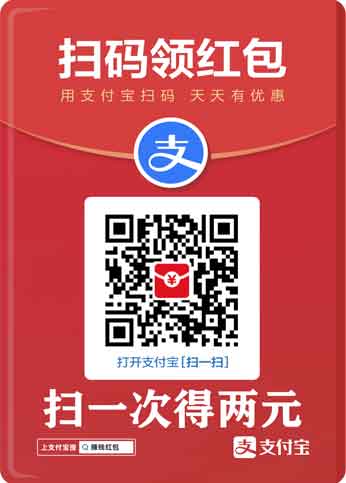Notepad无法直接导出到Excel,有三种间接方法:复制粘贴:适用于简单文本。另存为CSV:适用于复杂文本,但需要设置正确的列分隔符。使用其他文本编辑器,如Notepad++:提供更便捷的数据转换和导出功能。
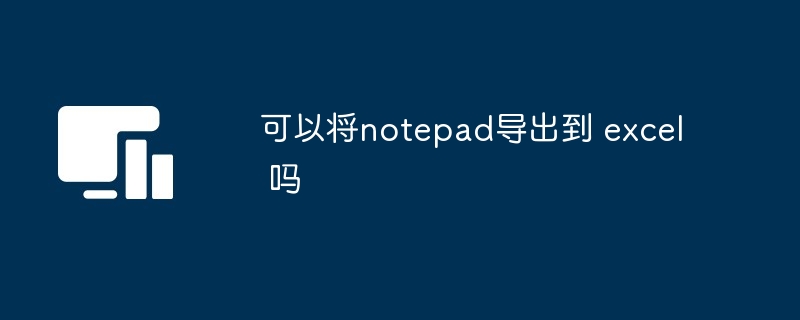
Notepad本身并不具备直接导出到Excel的功能。它是一个简单的文本编辑器,主要用于创建和编辑纯文本文件(.txt)。而Excel是电子表格软件,用于处理和分析数据。两者处理的数据类型和格式存在根本差异。
要将Notepad里的内容导入Excel,你需要一些间接方法。最简单直接的方法是:
- 复制粘贴: 在Notepad中选中所有文本(Ctrl+A),复制(Ctrl+C),然后打开Excel,粘贴(Ctrl+V)到单元格中。 这种方法适用于内容相对简单的情况。如果你的Notepad文件包含大量数据,或者数据格式比较复杂(例如,用Tab键分隔的列),这种方法可能需要后续手动调整格式,效率较低。
- 另存为CSV: 在Notepad中,点击“文件”->“另存为”,选择“所有文件(.)”作为文件类型,然后将文件保存为CSV格式(Comma Separated Values,逗号分隔值)。CSV文件是一种简单的数据交换格式,Excel可以直接打开并识别。 需要注意的是,Notepad保存的CSV文件,其列分隔符默认为空格,而不是Excel默认的逗号。如果你的Notepad文本内容本身就使用了逗号作为分隔符,则直接保存为CSV可能导致数据错误。你需要在Notepad中预先将逗号替换成其他字符,例如Tab键,再保存为CSV,然后在Excel中设置正确的分隔符进行导入。
- 使用其他文本编辑器: 一些更高级的文本编辑器,例如Notepad++,拥有更强大的功能,可以更方便地将文本数据转换成CSV或其他Excel可识别的格式。 Notepad++允许你设置分隔符,并提供更便捷的导出功能,从而减少手动操作的步骤。
选择哪种方法取决于你的Notepad文件内容的复杂程度和你的技术水平。对于简单的文本,复制粘贴就足够了。对于复杂的数据,使用CSV格式或者更高级的文本编辑器会更高效。 记住,在进行任何操作前,最好备份你的Notepad文件,以防数据丢失。 操作过程中,仔细检查数据是否正确导入,避免出现错误。
以上就是可以将notepad导出到 excel 吗的详细内容,更多请关注php中文网其它相关文章!